Os arquivos PDF são muito úteis para o compartilhamento, pois eles mantêm a formatação quando abertos em diferentes dispositivos. Por outro lado, eles são difíceis de editar. Felizmente, o Microsoft Word, a partir da versão 2013, permite editar documentos PDF. Veja nesse tutorial como editar documentos PDF no Word.
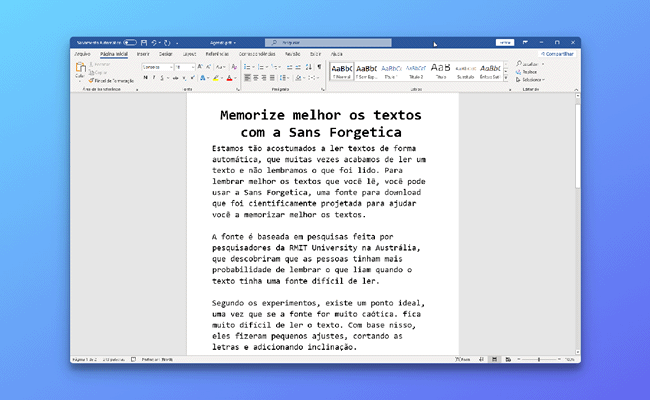
Como editar um documento PDF no Word
Opção 1 – Como editar um documento PDF no Word
1. Abra o Microsoft Word e clique no menu Arquivo > Abrir > Procurar
2. Clique duas vezes no arquivo PDF desejado para abri-lo no Word.
3. O Word irá exibir uma mensagem informando que irá converter o documento PDF em um documento editável do Word. Clique em “OK” para iniciar a conversão.
4. O arquivo PDF será convertido para o formato DOCX do Word, preservando toda a formatação possível e, em seguida, ele será aberto no Word para você editá-lo da mesma forma que edita um documento do Word.
Opção 2 – Como editar um documento PDF no Word
1. No Explorador de Arquivo, clique com o botão direito no arquivo PDF que deseja editar e no menu aberto, selecione “Abrir com > Escolher outro aplicativo”e por fim, na lista de aplicativos exibida, selecione o “Word”.
Nota: Se você não vir o Word na lista, clique em “Escolha um aplicativo no seu PC” e selecione o arquivo EXE do Word (WINWORD.EXE), que fica em uma pasta como “C:\Program Files\Microsoft Office\root\Office16”.
2. Uma vez feito isso, o arquivo PDF será aberto no Word. O Word irá exibir uma mensagem informando que irá converter o documento PDF em um documento editável do Word. Clique em “OK” para iniciar a conversão.
3. O arquivo PDF será convertido para o formato de documento do Word, que irá manter toda a formatação possível do PDF original. Pronto, agora basta editá-lo da mesma maneira que edita um documento do Word.

Olá! Prazer em conhecê-lo(a)! Sou o fundador dos sites SoftDownload, TopFreewares e SuperTutoriais. Trabalho há duas décadas com tecnologia e criei esses sites com um objetivo simples: ajudar as pessoas a resolverem problemas e também para apresentar opções gratuitas para você usar no PC e no smartphone. Fique à vontade para explorar e aproveitar o site! Se precisar de qualquer ajuda, é só chamar!

Opção perfeita para quem não pode pagar o absurdo dos programas de edição de pdf.
Não edita o índice!